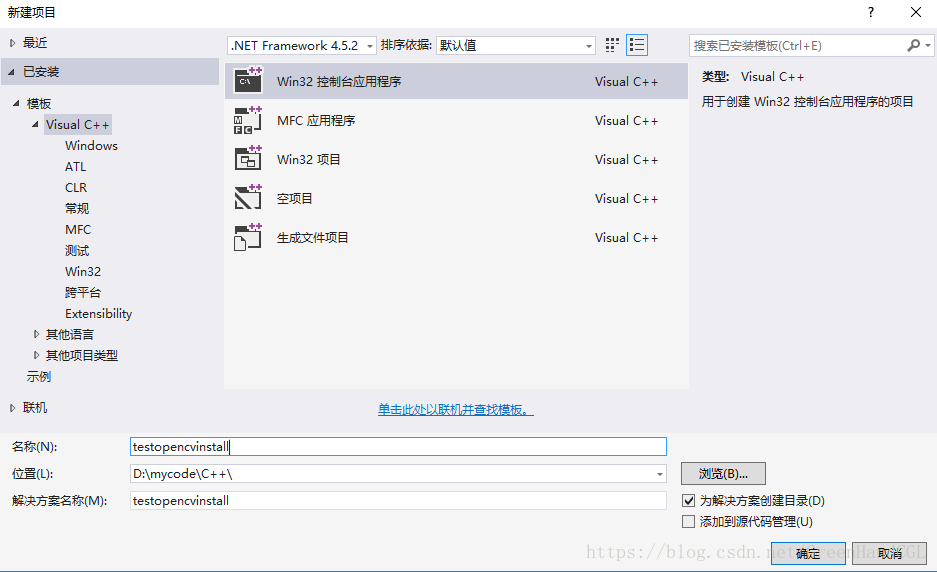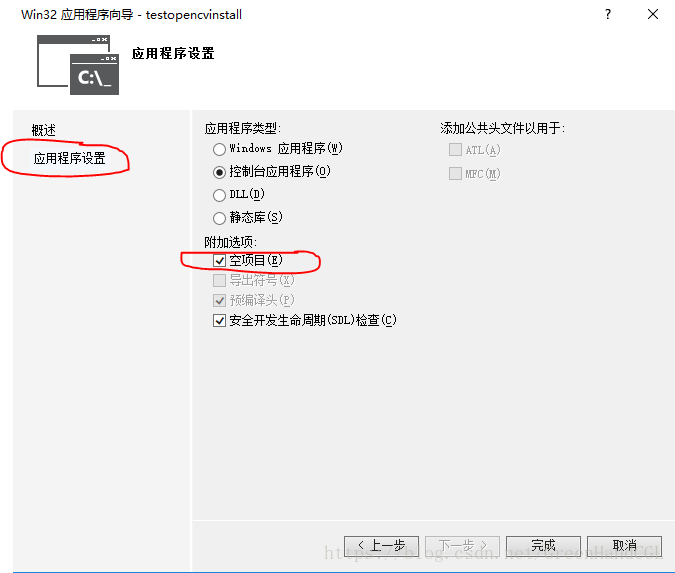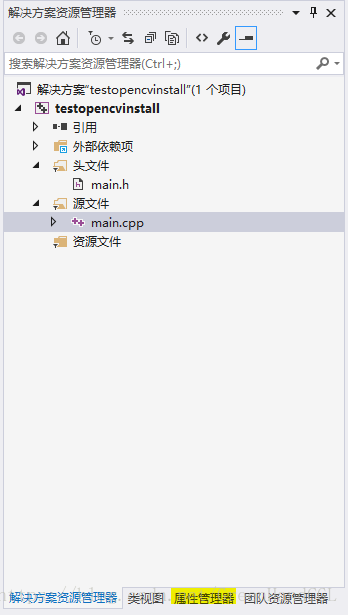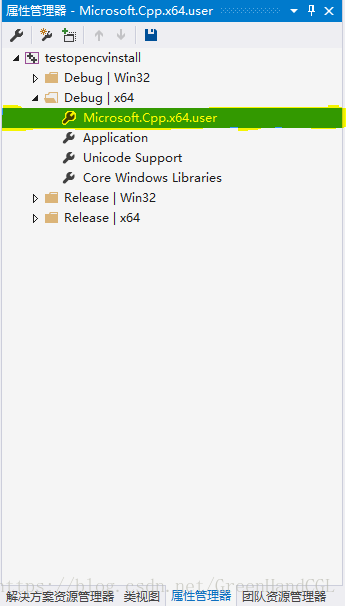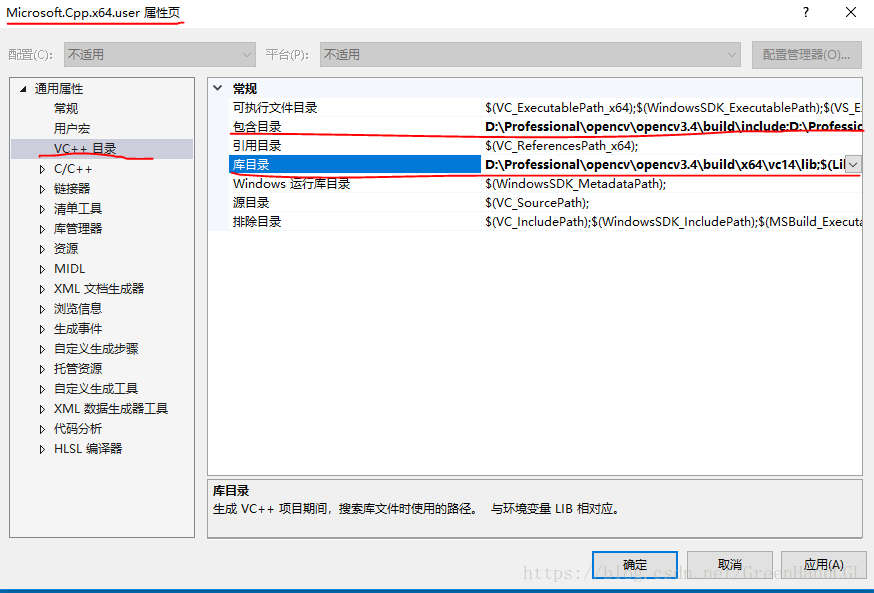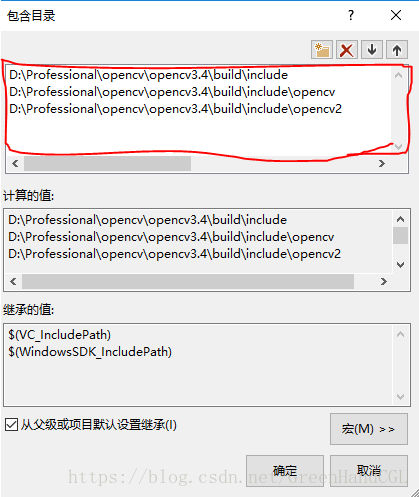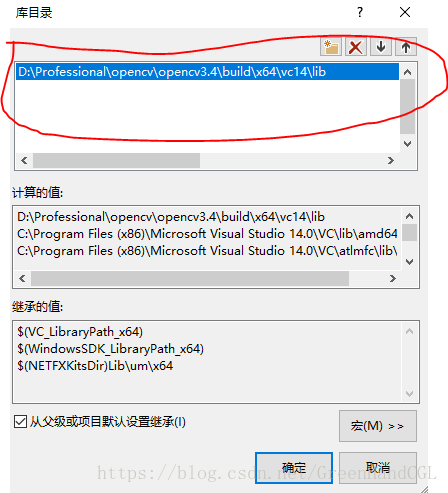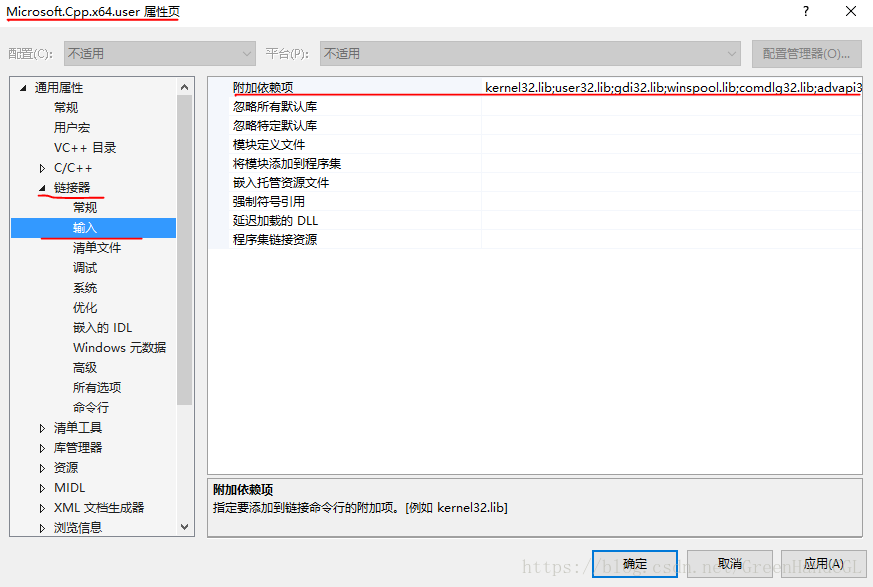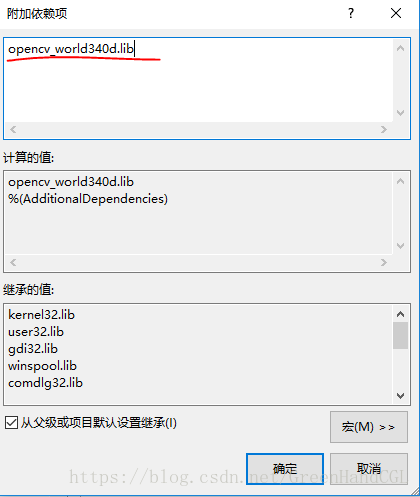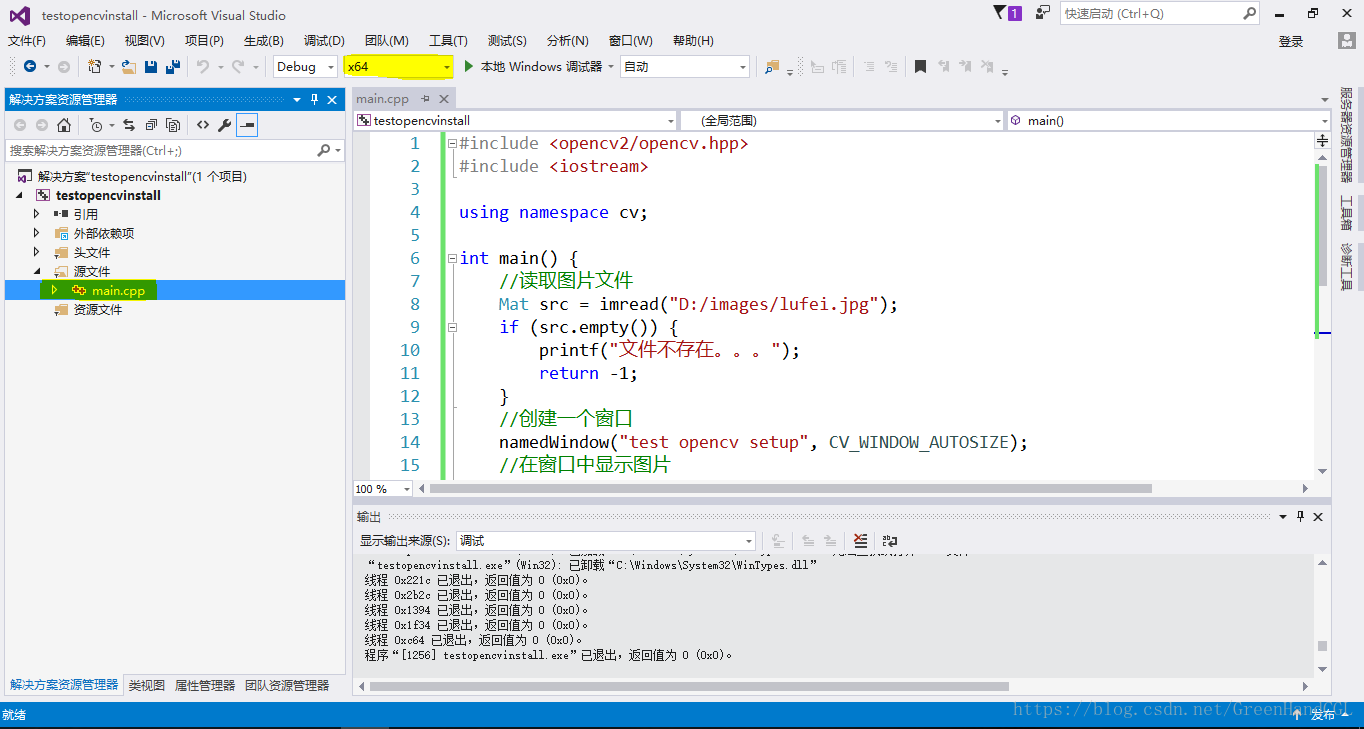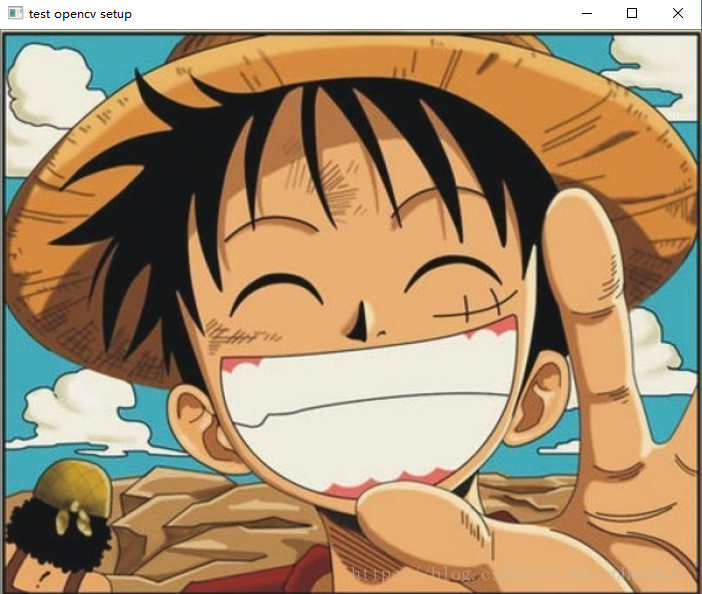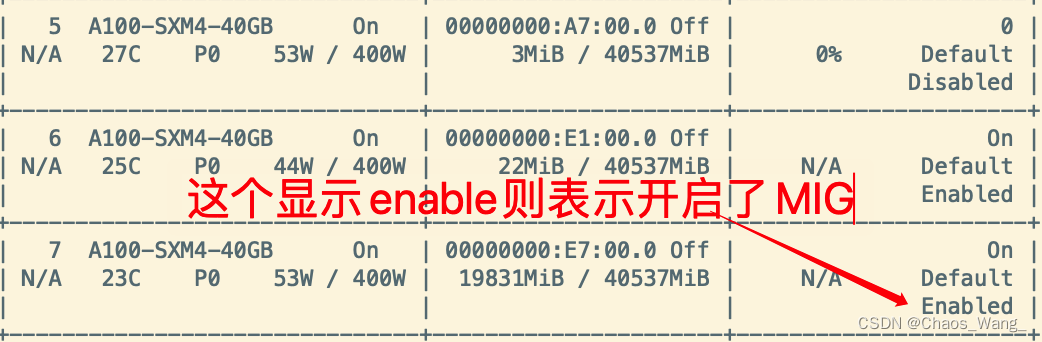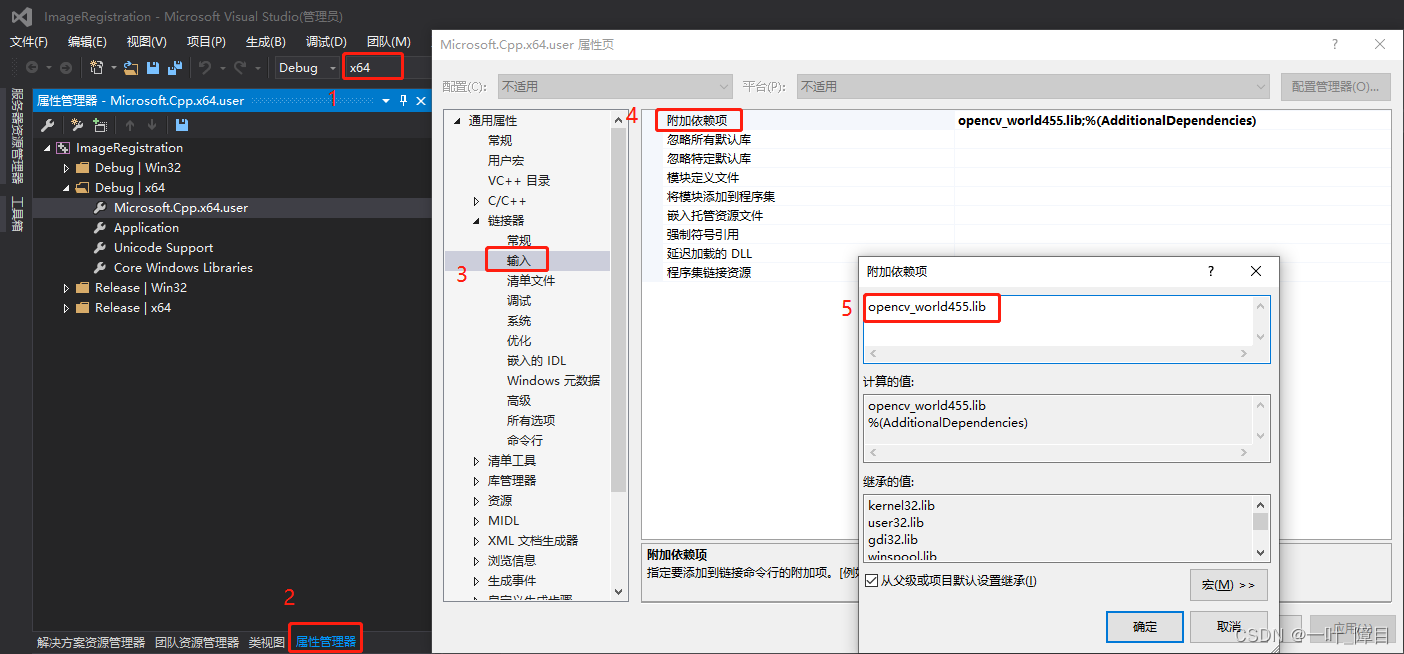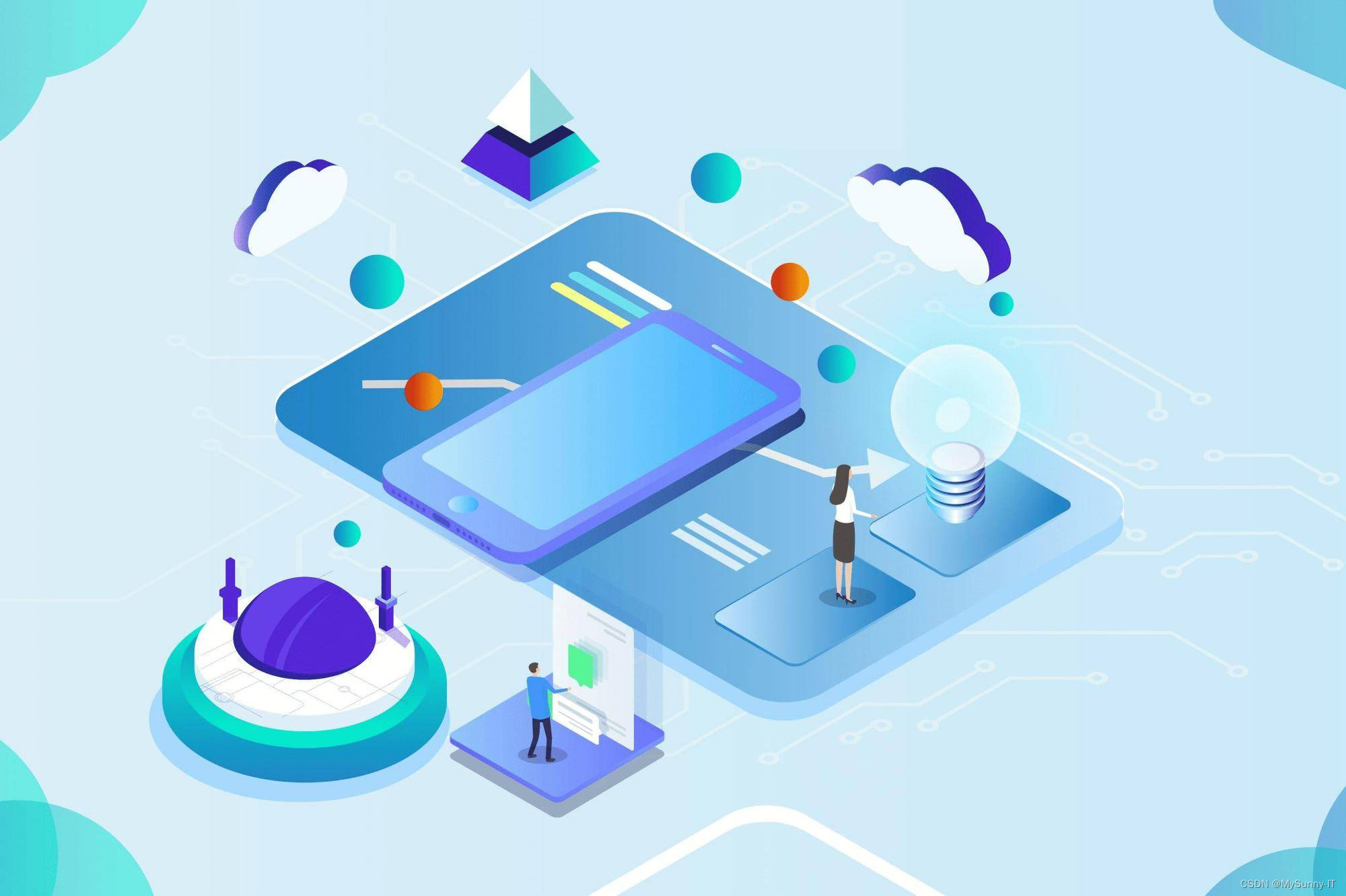首先是准备工作:
1、下载并安装vs2015
2、下载opencv并把安装目录加到环境变量path中
我的是这个D:\Professional\opencv\opencv3.4\build\x64\vc14\bin
vs中的配置与测试:
1、新建win32控制台应用程序
2、选择空项目
3、打开属性管理器
视图->其他窗口->属性管理器 或者 视图->属性管理器(我的已经在主界面了)
4、修改Microsoft.Cpp.x64.user属性页
右键->属性
5、修改VC++目录
在包含目中添加:opencv安装目录下build\include 、build\include\opencv 和 build\include\opencv2
在库目录中添加:opencv安装目录下build\x64\vc14\lib
6、修改链接器
修改输入->附加依赖项:添加opencv_world340d.lib(直接输入)
7、保存修改
测试:
1、Debug后面改成x64(因为我们前面修改的都是64位的部分)
2、源文件目录下新建main.cpp,输入以下代码(代码中的文件路径自行修改)
#include <opencv2/opencv.hpp>
#include <iostream>using namespace cv;int main() {//读取图片文件Mat src = imread("D:/images/lufei.jpg");if (src.empty()) {printf("文件不存在。。。");return -1;}//创建一个窗口namedWindow("test opencv setup", CV_WINDOW_AUTOSIZE);//在窗口中显示图片imshow("test opencv setup", src);//在一个给定的时间内(单位ms)等待用户按键触发;如果用户没有按下 键,则接续等待(循环)//waitKey(0)无限循环等待waitKey(0);return 0;
}3、本地windows调试器